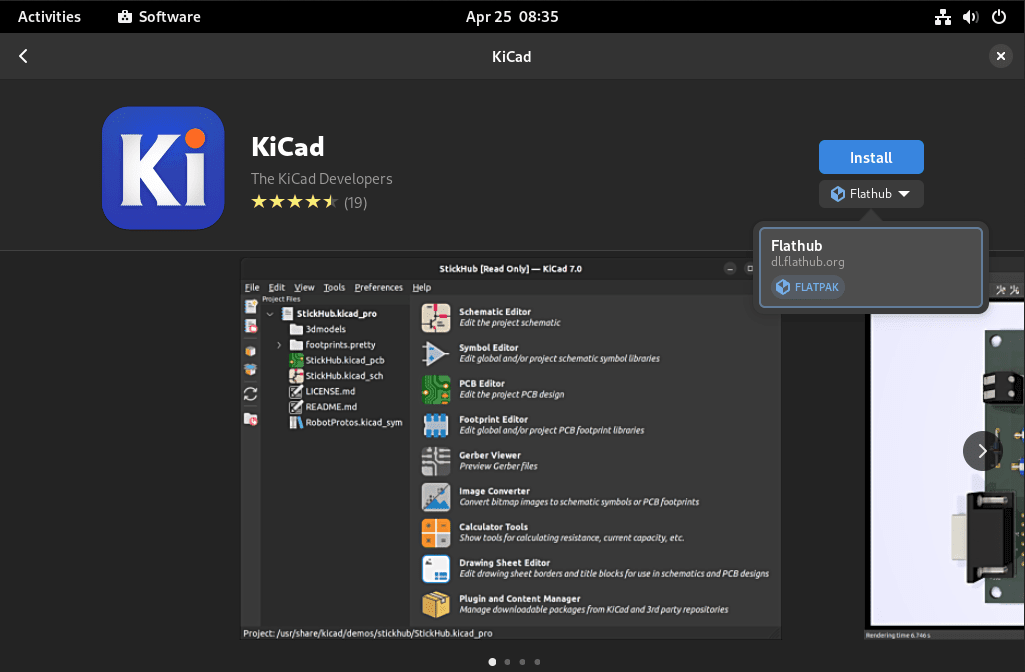Flatpak - это инновационная и мощная технология, которая позволяет пользователям устанавливать, управлять и запускать контейнерные приложения на своих системах Linux. Она набирает популярность среди сообщества Linux благодаря своим уникальным возможностям и преимуществам. В этом введении мы рассмотрим, почему пользователи Debian могут захотеть установить Flatpak, и обсудим Flathub, основной репозиторий приложений Flatpak.
Ключевые особенности и преимущества Flatpak
- Песочница: Flatpak обеспечивает безопасную среду для запущенных приложений, изолируя их от остальной системы. Такой подход "песочницы" значительно снижает риск нарушения безопасности и утечки данных.
- Универсальная совместимость: Flatpak позволяет пользователям устанавливать приложения, не беспокоясь о зависимостях или системных требованиях. Это означает, что приложения, упакованные как Flatpak, могут работать на любом дистрибутиве Linux, который поддерживает Flatpak, включая Debian.
- Простое управление приложениями: Flatpak упрощает процесс установки, обновления и удаления приложений. Он также обеспечивает эффективный способ управления несколькими версиями одного и того же приложения.
- Согласованный пользовательский опыт: Flatpak гарантирует, что приложения имеют единообразный внешний вид и ощущение, независимо от дистрибутива Linux.
Flathub: Центральный репозиторий Flatpak
Flathub - это основной репозиторий для приложений Flatpak, в котором хранится обширная коллекция программного обеспечения от различных разработчиков и поставщиков. Включив сторонний репозиторий Flathub в вашей системе Debian, вы сможете получить доступ к широкому спектру контейнерных приложений, часто обновляемых и поддерживаемых соответствующими разработчиками.
Почему пользователям Debian стоит обратить внимание на Flatpak
Пользователи Debian могут извлечь значительную пользу из Flatpak по нескольким причинам:
- Доступ к новейшим приложениям: Flatpak позволяет пользователям Debian устанавливать самые последние версии их любимых приложений, даже если эти версии недоступны в репозиториях Debian.
- Упрощённое управление приложениями: Централизованный подход Flatpak к управлению приложениями облегчает пользователям Debian установку, обновление и удаление программного обеспечения.
- Повышенная безопасность: Функция песочницы Flatpak повышает общую безопасность систем Debian, изолируя приложения от основной системы.
Flatpak предлагает пользователям Debian современный, безопасный и удобный способ управления и запуска приложений на своих системах. Установка Flatpak и включение стороннего репозитория Flathub позволяет вам пользоваться расширенным выбором обновлённого и контейнеризированного программного обеспечения. В этом руководстве будет показано, как установить Flatpak на Debian 12 Bookworm, Debian 11 Buster или Debian 10 Buster и включить сторонний репозиторий Flathub, чтобы открыть доступ к обширной коллекции приложений.
Установка Flatpak в Debian
Шаг 1: Обновление Debian Linux
Прежде чем начать установку Flatpak на систему Debian, необходимо убедиться, что все существующие пакеты обновлены. Обновление системы поможет избежать потенциальных конфликтов и обеспечит плавный процесс установки. Чтобы обновить систему Debian, выполните следующую команду:
| 1 | sudo apt update && sudo apt upgrade |
Шаг 2: Установите Flatpak
Debian включает Flatpak в свой стандартный стабильный репозиторий по умолчанию. Это означает, что вам не нужно добавлять репозитории для установки Flatpak. Чтобы начать установку, выполните следующую команду:
| 1 | sudo apt install flatpak |
Эта команда извлечёт и установит необходимые пакеты Flatpak на вашу систему Debian.
Шаг 3: Включить Flathub
Flathub - это популярный и полный репозиторий для приложений Flatpak. Включив Flathub, вы получите доступ к обширной коллекции приложений от различных разработчиков и производителей, которые часто обновляются и поддерживаются. Чтобы включить Flathub в системе Debian, выполните следующую команду:
| 1 | sudo flatpak remote-add --if-not-exists flathub https://flathub.org/repo/flathub.flatpakrepo |
Эта команда добавляет репозиторий Flathub в конфигурацию Flatpak, делая его доступным для установки приложений.
Шаг 4: Перезагрузите систему
После выполнения предыдущих шагов рекомендуется перезагрузить систему, чтобы убедиться, что все изменения были применены правильно. Этот шаг также помогает убедиться, что система работает без проблем после установки. Чтобы перезагрузить систему, выполните следующую команду:
| 1 | sudo reboot |
После перезагрузки системы у вас будет установлен и настроен Flatpak с включенным репозиторием Flathub.
Запуск графического интерфейса Flatpak
Шаг 1: Установите программное обеспечение GNOME
Для доступа и управления приложениями Flatpak через графический интерфейс пользователя (GUI) нам потребуется установить GNOME Software. Это приложение предоставляет удобную платформу для просмотра, установки и управления приложениями Flatpak из репозитория Flathub. Чтобы установить GNOME Software на систему Debian, выполните следующую команду:
| 1 | sudo apt install gnome-software-plugin-flatpak |
Эта команда установит GNOME Software и необходимый плагин для поддержки Flatpak. Если это не отобразится, перезагрузите компьютер.
Шаг 2: Запуск программного обеспечения GNOME
После завершения установки вы можете запустить GNOME Software, чтобы начать просмотр и управление приложениями Flatpak. Вы можете найти GNOME Software в меню приложений вашей системы, обычно оно обозначено как "Software" или "GNOME Software".
Шаг 3: Просмотр и установка приложений Flatpak
Открыв GNOME Software, вы можете изучить обширную коллекцию Flatpak-приложений, доступных на Flathub. Чтобы найти и установить приложение, выполните следующие действия:
Используйте строку поиска для поиска конкретного приложения или просмотрите категории, чтобы найти новые приложения.
Нажмите на нужное приложение, чтобы открыть его информационную страницу, которая содержит описание, скриншоты и отзывы пользователей.
Чтобы установить приложение, нажмите на кнопку "Установить". Приложение будет загружено и установлено в виде пакета Flatpak.
Пример использования Software Center для установки KiCad из репозитория Flathub на Debian Linux:
Шаг 4: Запуск и управление установленными приложениями Flatpak
После установки приложения через GNOME Software, вы можете запустить его непосредственно с информационной страницы приложения или из меню приложений вашей системы. Кроме того, вы можете использовать GNOME Software для управления установленными приложениями Flatpak. Это включает в себя обновление, удаление и просмотр информации о каждом приложении.
Примеры общих команд Flatpak
В этом разделе мы рассмотрим некоторые часто используемые команды Flatpak на примерах. Используя командную строку, эти команды помогут вам управлять приложениями Flatpak в вашей системе Debian.
Поиск приложений Flatpak
Для поиска конкретного приложения Flatpak в репозитории Flathub, используйте следующую команду:
| 1 | flatpak search [имя_приложения] |
Замените [имя_приложения] на имя искомого приложения. Например, для поиска GIMP выполните:
| 1 | flatpak search gimp |
Эта команда выведет список подходящих приложений, а также их идентификаторы и описания.
Установка приложений Flatpak
Чтобы установить приложение Flatpak из Flathub, выполните следующую команду:
| 1 | flatpak install flathub [application_id] |
Эта команда загрузит и установит выбранное приложение в виде пакета Flatpak.
Список установленных приложений Flatpak
Чтобы просмотреть список всех установленных приложений Flatpak в вашей системе, выполните следующую команду:
| 1 | flatpak list |
Эта команда отобразит список установленных приложений, а также их идентификаторы, версии и ветви.
Обновление приложений Flatpak
Чтобы обновить все установленные в системе приложения Flatpak, выполните следующую команду:
| 1 | flatpak update |
Эта команда проверит наличие обновлений и применит их к установленным приложениям Flatpak.
Удаление приложений Flatpak
Чтобы удалить приложение Flatpak из системы, выполните следующую команду:
| 1 | flatpak uninstall [application_id] |
Замените [application_id] на ID приложения, которое вы хотите удалить. Например, чтобы удалить GIMP, выполните:
| 1 | flatpak uninstall org.gimp.GIMP |
Эта команда деинсталлирует выбранное приложение и удалит связанные с ним данные.
Заключение
В этом руководстве мы успешно продемонстрировали, как установить Flatpak и включить репозиторий Flathub в Debian Linux. Следуя этим шагам, вы сможете легко получить доступ, установить и управлять широким спектром контейнерных приложений на вашей системе Debian. Мы также рассмотрели основы использования GNOME Software для управления приложениями Flatpak через графический интерфейс пользователя и некоторые примеры командной строки Flatpak для более опытных пользователей.
С включёнными Flatpak и Flathub в вашей системе Debian, вы можете пользоваться преимуществами контейнерных приложений, такими как лёгкие обновления, "песочница" окружения и огромный выбор приложений от различных разработчиков и производителей.